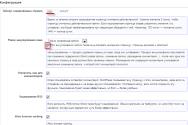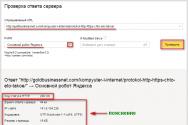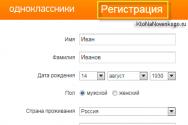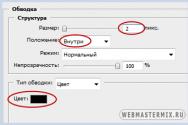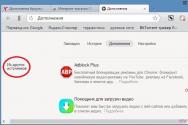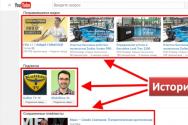Програми часто не відповідають. Що робити, якщо програма зависла, з прикладами
Якщо у вас перестала відповідати якась програма, вона не як не реагує ні на мишу ні на клавіатуру і можливо навіть з'явився напис "програма не відповідає", це і називається програмою, що зависла.
Іноді буває так, що програма, що зависла, не заважає вам працювати, а іноді навпаки з-за однієї програми, що зависла, може гальмуватися робота всієї ОС, у будь-якому випадку проблему треба вирішувати, треба щось робити.
Чого не потрібно робити:
1) Висмикувати вилку з розетки– це найбільша помилка, яку ви можете зробити в даній ситуації. Різке припинення подачі електроенергії комп'ютера є великим стресом. До цього пункту також належать вимкнення комп'ютера за допомогою кнопки пуск на системному блоці, та вимкнення шляхом натискання на вимикач блоку живлення. Суть цих способів одна, ви припиняєте подачу електроенергії.
2) Натискати на кнопку reset- Ця кнопка розташовується на передній частині системного блоку і служить для примусового перезавантаження. Натискати її слід тільки в безнадійних ситуаціях, коли інші способи не допомагають.
3) Робити зайвих рухів– якщо через завислу програму у вас сильно почала гальмувати операційна система, то будь-яка зайва дія лише сильніше посилить ситуацію. Під зайвими діями я маю на увазі спроба повторного запуску програми, що зависла (не в жодному разі не можна цього робити), запуск будь-яких інших програм, відкривання меню пуск або іншого меню. Якщо ситуація особливо критична, то не варто просто так рухати мишу, оскільки курсор може зависнути і вирішити проблему буде складніше.
4) Чекати дуже довго– як правило, достатньо почекати п'ять хвилин, щоб зрозуміти, що програма зависла, якщо у вас слабкий комп'ютердайте йому хвилин 15 - 20. Далі чекати зазвичай марно.
5) Нервувати- штовхаючи ногою системний блок або стукаючи клавіатурою по столу справі не допоможеш. Я спеціально написав цей пункт, тому що з незрозумілих причин люди так іноді роблять (напевно позначається наше минуле, коли ламповий телевізор не хотів працювати, його зазвичай стукали рукою і це допомагало). Комп'ютер – це ламповий телевізор, не треба його бити.
Що потрібно зробити
Потрібно намагатися закрити програму, якщо натискання на хрестик у правому верхньому кутку та комбінація alt+f4 не допомагають, то треба зробити таке:
Натискаємо комбінацію клавіш для виклику диспетчера завдань:
Для Windows xp "Ctrl + Alt + Del".
Для Windows 7 "Ctrl + Shift + Esc".
У диспетчері завдань переходимо у вкладку “Програми”, якщо у розділі завдання відображається ваша програма, то виділяйте її та натисніть кнопку “Зняти завдання”. Якщо реакції відразу не було, не потрібно повторно натискати на цю кнопку, потрібно просто почекати трохи. Через деякий час з'явиться віконце з попередженням, що дані можуть бути втрачені, вам потрібно буде натиснути на кнопку “Завершити зараз”. Наприклад дивіться скріншот (я завершував робочу програму, так що текст у вас буде інший, але принцип той самий).
Якщо в такий спосіб не вдалося завершити програму, тоді натисніть правою кнопкоюмиші на програмі, що зависла, і з спадного меню виберіть пункт “Перейти до процесу”. Ви автоматично потрапите у вкладку “Процеси”, потрібний процес буде виділено, вам тільки треба буде натиснути на кнопку “Завершити процес”.
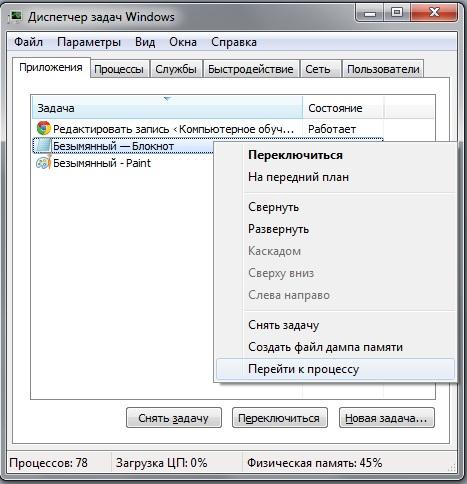

Якщо програма, що зависла, не відображається у вкладці «Програми», тоді вам потрібно перейти у вкладку “Процеси” знайти процес програми, що зависла, і завершити його. Шукати процес найлегше на ім'я, також можна шукати за рівнем завантаженості процесора, зазвичай у програми, що зависла, відсоток цей великий.
Найчастіше при роботі за комп'ютером зависають саме окремі програми. Тобто. Ви можете працювати, наприклад, Word, друкувати текст і несподівано програма може зависнути. Це може статися після виконання якоїсь дії, наприклад, після збереження виконаної роботи або після виконання якоїсь іншої операції.
Слід мати на увазі, що у разі зависання програми, ви навряд чи вже зможете зберегти результати виконаної в ній роботи (якщо вона сама не відвисне). Будь-який спосіб боротьби із зависанням програми так чи інакше зводиться до закриття цієї програми без збереження.
Рекомендація:в якій би програмі ви не працювали, зберігайте результати своєї роботи якнайчастіше. Це допоможе вам уникнути неприємних наслідків, коли доведеться потім заново переробляти безліч роботи, яку ви не зберегли.
Отже, якщо програма зависла, то:
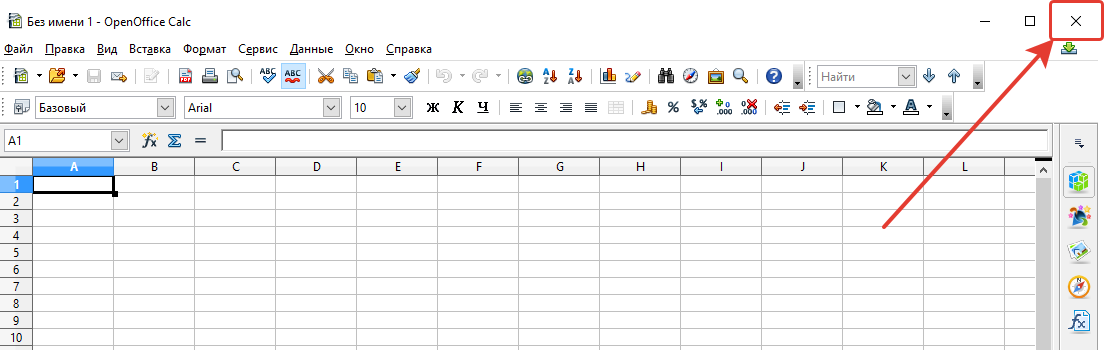
Зависання провідника Windows (не активний робочий стіл, ярлики, не відкриваються папки)
Буває виникає така ситуація: несподівано перестає працювати провідник Windows, тобто у вас може нічого не відкриватися з робочого столу, ви не зможете відкрити будь-яку папку на комп'ютері.
Зазвичай дана проблемавиникає через підвисання процесу під назвою explorer.exe.
Вирішення цієї проблеми досить просте:
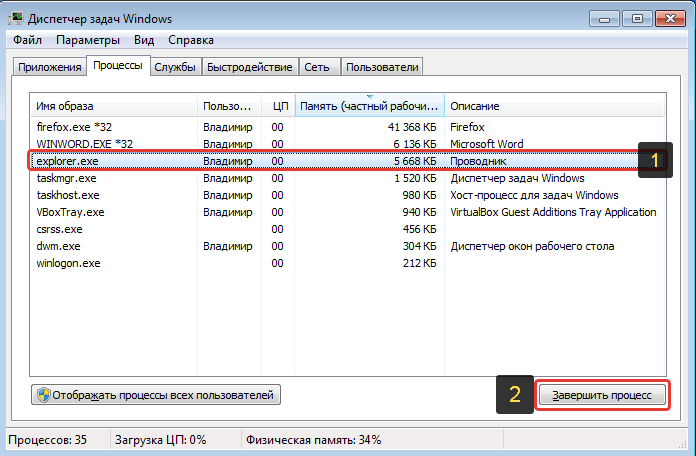
Повне зависання Windows (не працює, взагалі не натискається нічого)
Часом зустрічаються випадок з повним зависанням Windowsколи не вдається запустити взагалі ніякі програми, відкрити щось. У загальному комп'ютерцілком «висить»:) Випадок важкий, тому що лікується це найчастіше лише перезавантаженням.
Якщо ви зіткнулися з подібною проблемою, то:
Всі інструкції до кроків нижче були описані в розділах вище.
Насамперед спробуйте позакривати все відкриті програмичерез диспетчер завдань
Спробуйте через диспетчер завдань перезапустити процес explorer.exe.
Якщо нічого не допомогло, перезавантажуйте комп'ютер.
Якщо перезавантаження не вдається виконати стандартним чином, перезавантажте комп'ютер за допомогою кнопки на системному блоці або утримуйте близько 5-10 секунд кнопку живлення (якщо у вас ноутбук) і комп'ютер вимкнеться.
Висновок
Зависання комп'ютера - звичайна річ і відбуватися може абсолютно на будь-якому комп'ютері, незалежно від його параметрів, і на слабких і на потужних. Як говорилося у статті, коли система Windowsрегулярно обслуговується, кількість різного роду зависань зводиться до мінімуму, комп'ютер працює стабільно. Однак, якщо все-таки зависання сталося, панікувати не варто, тому що позбутися його допоможе, крайньому випадку, перезавантаження комп'ютера. Головне не забувайте якнайчастіше зберігати свою роботу в програмах, інакше у разі зависання можете втратити всю не збережену роботу!
Гарного вам дня та чудового настрою! ;)
Ймовірно, ви бували в такій ситуації, і вам це знайоме. Програма просто не відповідає вашим запитам, а сам комп'ютер взагалі не відгукується на ваші дії.
Ті, хто не може у виборі шляху вирішення цієї проблеми, і знають, що робити далі, знаходять один шлях вирішення проблеми — вони просто починають комп'ютер перезавантажувати і натискають «Reset» (перезавантаження). Після натискання цієї кнопки комп'ютер перезавантажується і виходить на нормальну роботу. Деякі, які погано знають комп'ютер, користувачі спробують вимкнути комп'ютер, знеструмивши його, тобто відключивши від розетки. Однак це дуже поганий спосіб вимкнення ПК, який може призвести до непередбачуваних результатів.
То як краще вчинити, коли зависає програма, і комп'ютер не відгукується на всі ваші старання?
Насамперед, знайте, що поспіх не приведе ні до чого доброго. Зачекайте, переконайтеся, що програма зависла остаточно. За такого збігу обставин нічого не залишається, як закінчити роботу цієї програми у примусовому порядку.
Комп'ютер у своєму складі має спеціальну програму, керуючу програмами, що працюють в даний час. Її назва – диспетчер завдань. Щоб увімкнути цю програму, треба підвести курсор мишки до панелі завдань (вузька смуга внизу екрана разом з «Пуск»), але лише поставити на вільному місці, там, де немає іконок і правою кнопкою миші клацнути.

Другий варіант включити диспетчер завдань - тиснемо клавіші на клавіатурі в комбінації Ctrl + Alt + Dell, і з'явиться віконце диспетчера. Також можна застосовувати натискання клавіш у комбінації Ctrl+Shift+Esc.
Далі переходимо на вкладку «Додатки» та знаходимо список усіх програм, що працюють на комп'ютері. Усі працюючі програми мають запис у колонці «Стан». Якщо програма не працює, зависла, на її рядку є запис – «не працює». Виділяємо у цьому списку програму, яка зависла, тиснемо «Зняти завдання». Рядок з назвою програми, що зависла, пропаде з цього списку працюючих програм. Комп'ютер після короткої паузи (приблизно 10-30 секунд) вийде зі стану зависання.

Бувають випадки, коли рядок з назвою програми, що зависла, не відразу зникає зі списку працюючих програм. Потрібно трохи почекати (хвилину чи дві), можливо, після витримки програма все-таки закриється.
Якщо всі ваші старання не принесли хороших результатів, і програма завзято не закривається, не дає можливості перезавантажити комп'ютер за допомогою кнопки «Пуск», залишається один вихід. Потрібно повернутися до диспетчера завдань, натиснути на кнопку «Завершення роботи» і клацнути мишкою. У списку, що знову з'явився, клацнути мишкою рядок «Перезавантаження». Виконається команда перезавантаження зі збереженням усіх параметрів.
Як закрити програму, якщо вона зависла і перестала відповідати. Чому відбувається зависання програм? Хто винен і що робити? У цій статті ми спробуємо розібрати основні причини та способи усунення цієї проблеми.
Відкрита програма перестала відповідати на ваші дії, курсор завис або перетворився на пісочний годинник, вікно самої програми видає напис «Не відповідає», ви тиснете на все поспіль, нервуєте і не знаєте що робити?
Насамперед заспокоїтися та дочитати статтю. У цій ситуації виявлявся абсолютно кожен, всі програми написані людьми, тому вони не є ідеальними. Головне, що нам потрібно зрозуміти — це як правильно діяти в таких випадках і чому це відбувається.
По-перше потрібно розібратися, чи дійсно програма зависла і спостерігаються всі вищеописані симптоми, або ж ви просто запустили ресурсомістку програму або програму від якої ваша система не висне, а просто підгальмовує.
Що не можна робити, якщо програма зависла
Давайте розберемо найчастіші помилки, які роблять багато початківців, тим самим втрачаючи свій час.
— Кричати, бити по клавіатурі (вона точно не винна).
— Не треба намагатися запустити цю ж програму ще раз, чи тим більше інші програми — це лише посилить ситуацію.
- Висмикувати живлення, вимикати, перезавантажувати (це крайній метод).
Що робити, якщо зависла програма
1. Перед тим як перейти до більш радикальним методам, спробуйте закрити її в панелі завдань, натиснувши правою клавішею миші за програмою, що зависла, і вибравши відповідний пункт.
2. Якщо не допомагає, переходимо до перевіреного методу, для цього нам знадобиться запустити диспетчер завдань. Викликати диспетчер завдань можна комбінацією клавіш Ctrl+Shift+Esc (Windows 7) Ctrl+Alt+Del (Windows XP).
Нас цікавить вкладка «програми» тут відображаються всі програми запущені на комп'ютері в Наразі. Шукаємо програму яка зависла (у моєму прикладі це програма) і натискаємо → Зняти завдання. Як правило, цього буває достатньо! Не допомогло → пункт 3.
3. Що робити, якщо програма продовжує виснути? Переходимо на наступну вкладку → «Процеси». Справа в тому, що з будь-якою програмою, яку ви запускаєте на комп'ютері, пов'язаний деякий процес або процеси. І та програма, яка на даний момент зависла, також має свій процес, дізнатися який ви можете клацнувши правою клавішею по ярлику програми та вибрати → «Властивості». На моєму прикладі це процес → VideoConverter.exe
Вибравши вкладку процеси → шукаємо свій процес (у моєму випадку це «VideoConverter.exe») і натискаємо → «завершити процес» або щоб напевно → правою клавішею по процесу → «Завершити дерево процесів»
Ось так, за допомогою стандартних засобів Windows, можна вирішити проблему із програмою, що зависла. Закрити програму, що зависла, можна і за допомогою сторонніх програм, як приклад програма безкоштовна утилітане потребує встановлення. Запускаємо утиліту → шукаємо процес програми, що зависла → права кл миші «Kill Process». Крім цього, існує ще один відмінний спосіб- Це перезавантаження провідника, як це зробити описано.